Jak nainstalovat ovladače na adaptér Wi-Fi v systému Windows 7?
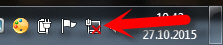
- 3947
- 781
- Gabin Sladký
Jak nainstalovat ovladače na adaptér Wi-Fi v systému Windows 7?
V procesu psaní různých článků o nastavení Wi-Fi v systému Windows 7 existuje mnoho nepochopitelných okamžiků a otázek s ovladačem adaptéru Wi-Fi. Například píšete o připojení k bezdrátové síti a člověk na svém počítači vůbec nenajde Wi-Fi. Totéž se stane při pokusu o distribuci internetu z notebooku, pokud řidič není nainstalován na adaptéru Wi-Fi, pak virtuální síť nebude fungovat. Mnozí jednoduše nechápou, co dělat dál, když se informace z článku liší o tom, co se děje na monitoru.
Podívej, je tu notebook, musí mít určitě vestavěný adaptér Wi-Fi. Dokonce si vezměte notebooky, které jsou již 5 let nebo více, nemluvě o moderních modelech. Pokud máte stacionární počítač a chcete se připojit k internetu prostřednictvím bezdrátové sítě, pak to lze provést prostřednictvím USB nebo adaptéru PCI. Na vašem notebooku nebo stacionárním počítači nainstalované Windows 7. Masters, nebo vy sami, nejste důležití. Hlavní věc je, že samotný Windows 7 neinstaluje ovladač na adaptér Wi-Fi (takové případy jsem si nevšiml, zde se Windows 10 již automaticky instaluje). Ukazuje se, že pokud mistři, kteří vložili operační systém, nainstalovali ovladač na bezdrátový adaptér, pak Wi-Fi pro vás nebude fungovat. A pokud síťový kabel není připojen k notebooku, pak stav připojení bude s největší pravděpodobností následující:
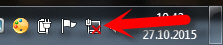
V nastavení: Ovládací panel \ Síťové a internetové síťové připojení s největší pravděpodobností neuvidíte adaptér "Bezdrátové internetové připojení", A ve správci zařízení, na síťových adaptérech, bude existovat pouze jeden adaptér - síťová karta. Bezdrátový adaptér tam nenajdete.
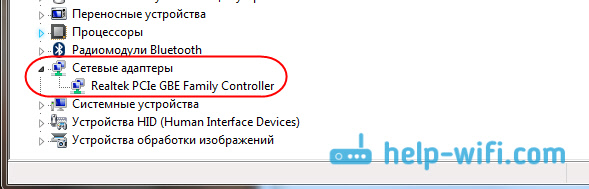
To vše jsou známky toho, že požadovaný ovladač není nainstalován. Řešení je velmi jednoduché, Nezávisle nainstalujte ovladač bezdrátového adaptéru. Níže se podrobně pokusím, řekněte, jak to udělat.
Windows 7: Nezávislá instalace ovladače na Wi-Fi
Nezáleží na tom, zda máte notebook nebo stacionární počítač s adaptérem, správný ovladač může být na disku, který je dodáván se stejným notebookem nebo adaptérem. Jak ukazuje praxe, takový disk s notebookem nemusí být, ale s adaptérem je s největší pravděpodobností v soupravě. S adaptéry tp -link - rozhodně tam. Můžete tedy zkusit nainstalovat ovladač z tohoto disku. Stačí vložit disk do jednotky počítače a postupujte podle pokynů (zpravidla se automaticky objeví okno s návrhem na instalaci softwaru).
Potřebujeme ovladač pro bezdrátový adaptér. Nejlepším způsobem je proto navigace slovem „bezdrátová“ nebo „WLAN“. Může existovat něco jako bezdrátový síťový adaptér a podobně.
Jak stáhnout správný ovladač pro bezdrátový adaptér z internetu?
V případě, kdy neexistuje žádný disk, nebo se s ním nemůžete vypořádat, lze z internetu stáhnout správný ovladač. Možná nejste připojeni k internetu, Wi-Fi nefunguje. Nezapomeňte, že se můžete připojit prostřednictvím síťového kabelu. Jak přes router, tak přímo od poskytovatele. Nebo si můžete stáhnout ovladač na jiném zařízení (dokonce i na smartphonu, tabletu) a hodit jej na počítač.
Nemohu ukázat, jak to udělat pro všechny výrobce notebooků (možná takové články připravím později): Lenovo, HP, Asus, Acer atd. D. Podrobně ukážu příklad svého notebooku Asus K56cm. Postup bude stejný pro všechny. Pokud máte PC s USB/PCI jako adaptér, musíte si stáhnout ovladač z oficiálního webu výrobce adaptéru.
Stáhněte si ovladače, které doporučuji pouze z oficiálních stránek výrobců. Nejprve proto musíme jít na místo výrobce našeho notebooku (adaptér). V mém případě na webu Asus. Můžete jen Google. Píšu při vyhledávání „asus“ a první oficiální web na seznamu. Myslím, že to okamžitě pochopíte, když otevřete web. A pokud znáte adresu webu, můžete jít přímo.
Dále, prostřednictvím vyhledávání na webu nebo prostřednictvím nabídky, musíme najít stránku s modelem našeho notebooku. Nebo najděte sekci s načítáním ovladačů. Toto je položka nabídky „podpora“ zpravidla. V mém případě s notebookem ASUS uvádím model při vyhledávání na webu Asus K56cm A já si to vyberu ve výsledcích vyhledávání.
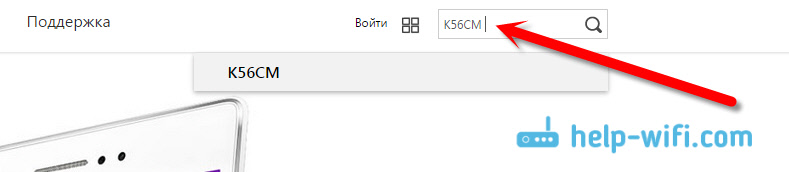
Jdu na kartu Podpěra, podpora - Řidiči a nástroje. Ze seznamu si vyberu svůj operační systém - Windows 7.
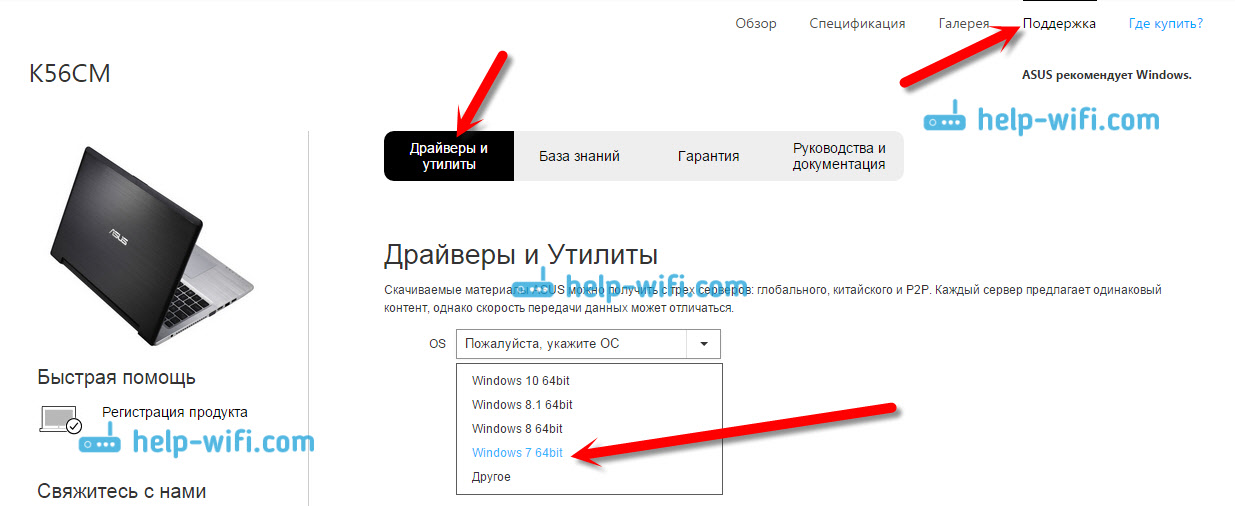
Hledám a otevřu bezdrátovou kartu a stáhnu ovladač pro můj adaptér.
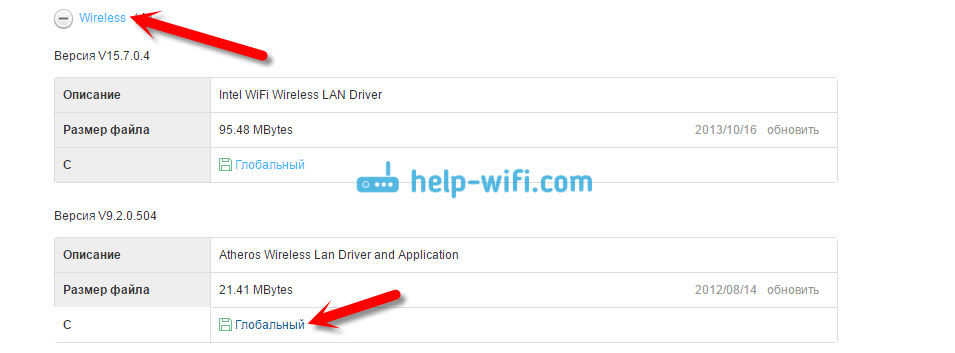
Ukládáme soubor na počítač, je lepší na ploše, aby se neztratil.
Je možné, že uvidíte několik řidičů pro různé adaptéry (Různí výrobci). Stejně jako v mém případě existuje ovladač pro adaptéry „Intel“ a „Atheros Wireless LAN ovladač a aplikace“. Jak zjistit, který adaptér na vašem notebooku? K tomu existuje malý program Hwnedordedement. Které si můžete stáhnout na internetu. Stáhněte si hwnedordedement a stačí jej spustit. Tam bude uveden výrobce bezdrátového adaptéru LAN.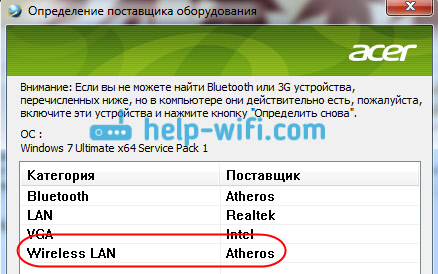
Proces instalace staženého ovladače
A pak je všechno velmi jednoduché. Pokud máte ovladač v archivu, jako v mém případě, otevřete archiv a spusťte instalační soubor. S největší pravděpodobností se jedná o nastavení souboru.Exe. Postupujte podle pokynů instalace.
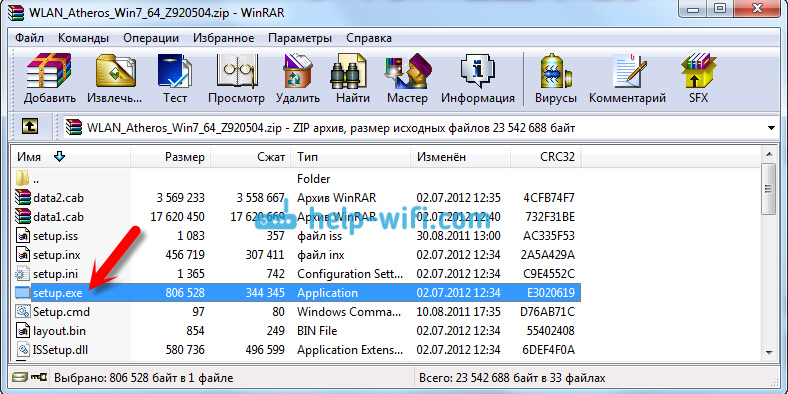
To je vše, po instalaci ovladače je vhodné restartovat notebook a můžete se připojit k Wi-Fi.
Dovolte mi, abych vám připomněl, že jsem ukázal jako příklad notebooků Asus. Váš proces se může mírně lišit. Pokud nemůžete najít požadovaný ovladač, nebo jej nemůžete nainstalovat, pak napište do komentářů, zkusím to říct. A ještě jeden bod, pokud chcete pouze aktualizovat ovladač na novější (přeinstalovanou), doporučuji vám dělat vše podle těchto pokynů. Webové stránky výrobce jsou vždy nejnovějšími ovladači.
- « Nastavení distribuce Wi-Fi v systému Windows 10 pomocí programu přepínače virtuálního routeru
- Jak distribuovat internet přes Wi-Fi z notebooku na Windows 7? »

